Excelの曜日の表示形式を指定する

下図のエクセル(Excel)、A1~B4の8個のセルは全て「1/1」と入力し、書式設定で表示方法を変更した例です。
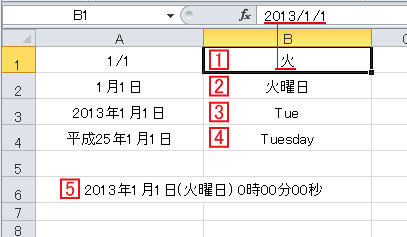
※[B1]の[火]も[1/1]と入力されてます。
※エクセルが入力した年(例では2013年なので)2013/の文字が補完し、データが2013/1/1になります。
Excelで曜日の表示形式を指定する
Excelで曜日の表示形式を指定するには[セルの書式設定]から行います。
[セルの書式設定]ウィンドウの呼び出しは[Ctrl] + [1]
![[Ctrl] + [1]でエクセル(Excel)の書式設定](https://excel-microsoft.info/wp-content/img/ctrl-1.png)
もしくはリボンの1[ホーム]タブ2「数値」の横のボタンを押下
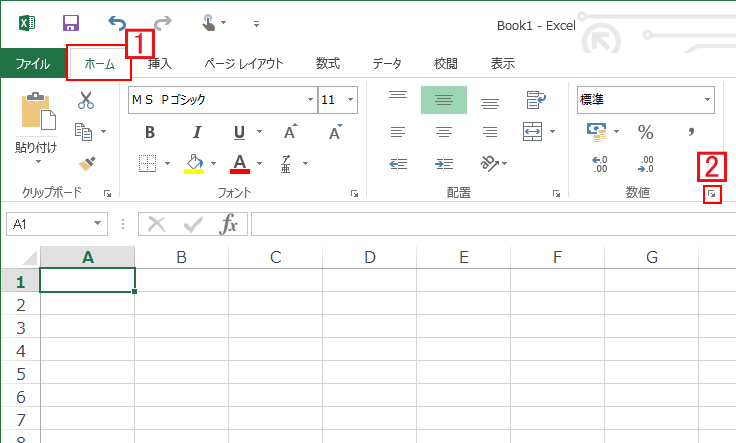
[セルの書式設定]ウィンドウが表示されたら
A表示形式を選択し
Bユーザー定義
C種類を入力し
Dサンプルで表示内容を確認
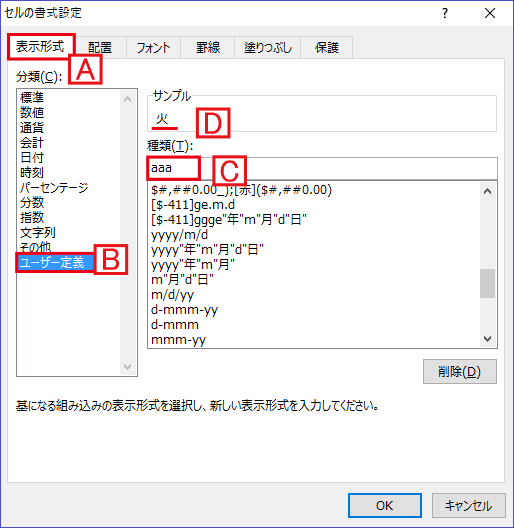
C種類は
[aaa]を入力すると月火水木金土日のように漢字一字で曜日を表示
[aaaa]を入力すると「○曜日」の形式で表示
[ddd]を入力するとSun Mon Tue Wed Thu Fri Satの英語省略形で曜日を表示
[dddd]を入力するとで曜日を英語(Sunday,Monday・・・)で表示
ユーザー定義の「yyyy/m/d」を選択し、種類の欄で[(ddd)]を追加し「yyyy/m/d (ddd)」とするとサンプルには【2017/1/1 (Sun)】のように日付と曜日が表示されます。
mm、ddのように2つ文字を重ね「yyyy/mm/dd (ddd)」とすると【2017/01/01 (Sun)】のように月と日付が2桁固定表示になります。


Excelの曜日の表示形式を指定するへのコメント